Come utilizzare la Procedura guidata Schema file flat BizTalk
Nelle versioni precedenti di BizTalk Server era necessario aggiungere manualmente le annotazioni agli schemi XSD (XML Schema Definition Language) nell'Editor schemi di Microsoft BizTalk per fare in modo che tali schemi fossero comprensibili nei componenti della pipeline del file flat, come il disassembler del file flat e l'assembler del file flat. È comunque possibile eseguire questa operazione usando l'editor dello schema BizTalk Server. Per ridurre il numero di passaggi manuali e il tempo necessario per creare le soluzioni, è disponibile la Procedura guidata Schema file flat BizTalk, che fornisce le seguenti funzionalità:
Utilizzo di istanze di file flat effettive come input.
Utilizzo di un'area di progettazione visiva per la modifica di schemi file flat delimitati e posizionali.
Utilizzo di un processo rientrante basato su procedura guidata per l'aggiunta di elementi allo schema e la definizione interattiva di annotazioni relative ai file flat.
Supporto per gli identificatori di tag e per i delimitatori rappresentati da caratteri o da valori esadecimali.
Determinazione automatica degli offset degli identificatori di tag e dell'ordine di delimitazione dei figli.
Funzionalità di anteprima per il formato del file.
Possibilità di selezionare i dati secondari preferiti nell'istanza di interscambio da utilizzare per la definizione degli schemi di file flat.
Come avviare la Procedura guidata Schema file flat BizTalk
È possibile avviare la procedura guidata da Esplora soluzioni di Microsoft Visual Studio o dall'Editor schemi di Microsoft BizTalk.
Per avviare la procedura guidata da Esplora soluzioni
In Microsoft Visual Studio aprire il Esplora soluzioni.
Per aggiungere il nuovo schema di file flat, fare clic con il pulsante destro del mouse sul progetto BizTalk e scegliere Aggiungi.
Fare clic su Nuovo elemento.
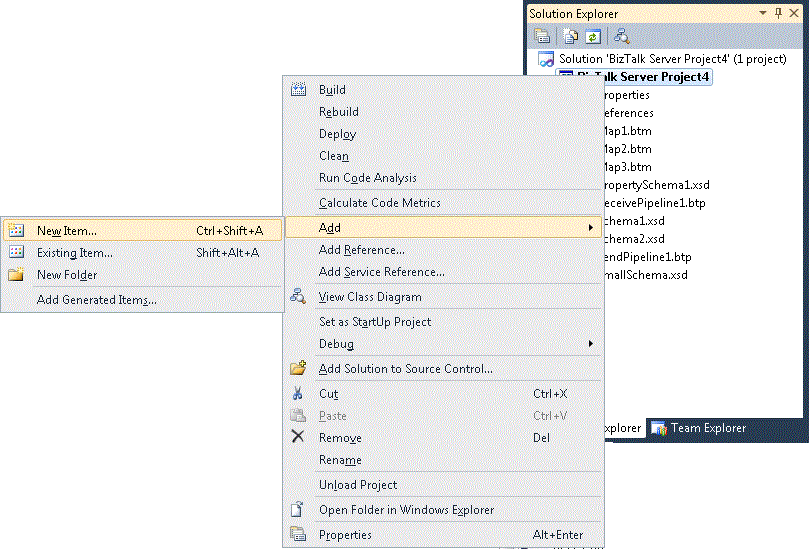
Nella finestra Aggiungi nuovo elemento eseguire le operazioni seguenti:
Nella sezione Categorie selezionare File di schema.
Nella sezione Modelli selezionare Creazione guidata schema file flat.
Nella casella di testo Nome digitare un nome per il nuovo schema.
Fare clic su Aggiungi.
Verrà avviata la Procedura guidata Schema file flat BizTalk.
Per avviare la procedura guidata dall'Editor schemi
In Visual Studio aprire il Esplora soluzioni.
Per aggiungere il nuovo schema di file flat, fare clic con il pulsante destro del mouse sul progetto BizTalk e scegliere Aggiungi. Selezionare Nuovo elemento e fare clic su Nuovo elemento.
Nella finestra Aggiungi nuovo elemento eseguire le operazioni seguenti:
Nella sezione Categorie selezionare File di schema.
Nella sezione Modelli selezionare Schema file flat.
Nella casella di testo Nome digitare un nome per il nuovo schema.
Fare clic su Aggiungi.
Fare clic con il pulsante destro del mouse su Root (Radice ) e scegliere Define Record from Flat File Instance (Definisci record da istanza file flat).
Verrà avviata la Procedura guidata Schema file flat BizTalk.
Nota
Se si dispone di uno schema di lavoro aperto nell'editor dello schema, è sufficiente fare clic con il pulsante destro del mouse sul nodo selezionato e quindi scegliere Definisci record da Istanza file flat.
Nota
L'opzione Definisci record da istanza file flat è abilitata se il nodo selezionato è un record senza elementi figlio. Se il nodo selezionato presenta elementi figlio, verranno eliminati tutti gli elementi figlio correnti e generati nuovi elementi figlio. Prima dell'eliminazione degli elementi figlio esistenti verrà chiesto di confermare l'operazione.
Considerazioni relative all'utilizzo della Procedura guidata Schema file flat
In questa sezione vengono descritti alcuni punti che è opportuno prendere in considerazione durante l'utilizzo della Procedura guidata Schema file flat.
Utilizzo di caratteri MBCS (Multibyte Character Set)
Per impostazione predefinita, la casella di controllo Conteggio posizioni in byte è deselezionata nella schermata Informazioni schema file flat. Poiché nella procedura guidata le posizioni vengono calcolate in base ai caratteri, se nell'istanza di file flat posizionale sono presenti caratteri MBCS le posizioni non vengono calcolate correttamente. Selezionando la casella di controllo Conteggio posizioni in byte , nella procedura guidata vengono visualizzati caratteri MBCS con un'indicazione aggiuntiva della lunghezza posizionale. Il carattere occupa una posizione sullo schermo e la lunghezza rimanente viene riempita con il simbolo del punto (•). Il numero di punti dipende dai file salvati nel formato DBCS (Double Byte Character Set), Unicode o UTF-8.
Tabelle codici supportate nella Procedura guidata Schema file flat
Di seguito è riportato un elenco di tabelle di codici supportate nella procedura guidata:
Arabo (1256)
ASCII (20127)
Baltico (1257)
Big-Endian-UTF16 (1201)
Europa centrale (1250)
Cirillico (1251)
Greco (1253)
Ebraico (1255)
Giapponese Shift-JIS (932)
Coreano (949)
Little-Endian UTF16 (1200)
Cinese semplificato-GBK (936)
Cinese semplificato-GB18030 (54936)
Thai (874)
Cinese tradizionale-BIG5 (950)
Turco (1254)
UTF-7 (65000)
UTF-8 (65001)
Vietnamita (1258)
Europa occidentale (1252)
Tipi di record nella Procedura guidata Schema file flat
I file flat non possono contenere record delimitati all'interno di record posizionali. Poiché la procedura guidata è basata di nuovo sui partecipanti, i pulsanti di opzione che definiscono il tipo del simbolo delimitatore by e Le posizioni relative sono abilitati o disabilitati in base al formato dei record padre per l'elemento figlio definito nella procedura guidata. Ad esempio,
Se si esegue la procedura guidata per un figlio di un record delimitato, entrambi i pulsanti di opzione sono selezionati.
Se la procedura guidata viene eseguita per un elemento figlio di un record posizionale, il pulsante di opzione Per simbolo delimitatore viene deselezionato.
Simboli delimitatori nella Procedura guidata Schema file flat
Nell'elenco a discesa della proprietà Delimitatore figlio sono contenuti i seguenti delimitatori comuni:
{CR}{LF}
{CR}
{LF}
{TAB}
{BARRA SPAZIATRICE}
{0x1A}
|
,
;
Il valore predefinito di questa proprietà è {CR}{LF}. La proprietà è anche una casella di testo modificabile nella quale è possibile specificare il delimitatore figlio come sequenza di caratteri o come valori esadecimali dei caratteri. Un esempio di utilizzo di caratteri per il delimitatore figlio è "a" o "street". I delimitatori esadecimali vengono specificati usando il formato seguente:
{0xnnnn}. Ad esempio {0x0D}{0x0A}, {0x09} o {0x20}.
Un esempio dell'utilizzo di una sequenza di valori esadecimali sarebbe {0x0D}{0x0A}, {0x09}{0x20}.
Se come delimitatore si utilizzano i simboli \, { o }, è necessario aggiungere un'ulteriore barra rovesciata davanti al simbolo per evitare la generazione di un messaggio di errore. Ad esempio,
\\, \{ o \}.
Posizioni relative nella Procedura guidata Schema file flat
Impostazione degli indicatori di posizione
Per impostare la nuova linea di un indicatore di posizione, utilizzare il pulsante sinistro del mouse facendo clic su un indicatore di posizione nella casella di selezione della posizione. L'indicatore di posizione è rappresentato da una linea continua. Per impostazione predefinita l'indicatore di posizione esiste all'inizio del record alla posizione zero. Per rimuovere una linea del marcatore di posizione esistente, usare il pulsante sinistro del mouse per fare clic su di esso.
Caratteri escape nella Procedura guidata Schema file flat
un carattere di escape è un singolo carattere che elimina qualsiasi significato speciale del carattere che lo segue. Per altre informazioni, vedere Argomento Caratteri di escape in Modi per interpretare caratteri speciali come parte di un valore di campo. La proprietà del carattere escape viene utilizzata nella procedura guidata per specificare il carattere escape da utilizzare durante l'analisi dell'istanza di file flat. Il valore predefinito è Null, che indica che viene utilizzato il carattere escape predefinito al livello dello schema.
Il carattere escape può essere specificato come carattere o come valore esadecimale. Il valore esadecimale è specificato utilizzando il formato seguente:
{0xnnnn}. Ad esempio {0x0D}{0x0A}, {0x09} o {0x20}.
Se come carattere escape si utilizzano i simboli \, { o }, è necessario aggiungere un'ulteriore barra rovesciata davanti al simbolo del delimitatore per evitare la generazione di un messaggio di errore. Ad esempio
\\, \{, \}.
Elementi figlio nella Procedura guidata Schema file flat BizTalk
Ogni elemento figlio contiene nome elemento, tipo di elemento, tipo di dati e contenuto. Utilizzare la casella di testo Nome elemento per digitare un nome significativo per il nodo. Il tipo di elemento è un elenco a discesa con i valori seguenti:
Elemento Field: specifica che questo nodo verrà creato nello schema come elemento.
Attributo field: specifica che questo nodo verrà creato nello schema come attributo.
Record: specifica che un record senza elementi figlio verrà creato nello schema.
Record ripetuto: specifica che un record senza elementi figlio verrà creato nello schema e la relativa occorrenza massima è impostata su Unbounded.
Ignora: non verrà creato nulla nello schema per questo nodo.
Per impostazione predefinita, tutti gli elementi sono di tipo Elemento Field e il tipo di dati è stringa.
Nota
Un elemento figlio può essere dichiarato come attributo Field solo se non sono presenti elementi figlio prima di essere dichiarati come elementi Field, Record o Ripeti record.
Nota
Verrà visualizzato un punto esclamativo davanti ai nodi figlio nelle istanze seguenti:
L'attributo Field viene definito dopo l'elemento Field, Record o Il record ripetibile.
L'elemento figlio non ha nome.
L'elemento figlio ha un nome duplicato.
Il tipo di dati selezionato per l'elemento figlio non è adatto al contenuto.
Vedere anche
Procedura dettagliata per la Procedura guidata Schema file flat BizTalk